Как установить приложение гугл на телефон самсунг
В Поднебесной очень сильна конкуренция между производителями смартфонов, что заставляет компании предлагать гаджеты с «вкусной начинкой» за весьма небольшие деньги. Заказать девайс в полтора раза дешевле, чем в России, или из тех, что в Россию не поставляют, можно хоть на Али, хоть на какой другой площадке. Но после получения устройства вас, скорее всего, будет ожидать неприятный сюрприз: в прошивке нет сервисов Google вообще и магазина Google Play в частности. В статье мы расскажем, как установить приложения Google на любой смартфон и обойти возможные трудности.
Если вы всё ещё сомневаетесь, что смартфоны даже известных производителей без сервисов Google (GApps) — редкость, то вот вам живой пример: Xiaomi Redmi Note 5A, он же Redmi Y1. Гаджет оснащён восьмиядерным процессором Qualcomm Snapdragon 425, 2 ГБ оперативной и 16 ГБ внутренней памяти, а также камерой на 13 Мп. В Китае бюджетник можно купить всего за 5830 рублей, в то время как в нашей стране его средняя цена — 8385 рублей.

А вот Honor Magic и вовсе не продаётся в нашей стране, хотя и имеет впечатляющие характеристики. Смартфон может похвастать WQHD-дисплеем, восьмиядерным чипсетом Huawei Kirin 950, двойной камерой на 12 Мп, а также 4 ГБ оперативной и 64 внутренней памяти. При заказе из Китая такой гаджет обойдётся в 33850 рублей.

Примеров подобных устройств можно найти ещё немало, а причина отсутствия на них сервисов Google проста — в Китае они запрещены, и никто из производителей не станет устанавливать их на смартфоны для внутреннего рынка. Нам же сложно представить себе использование таких смартфонов, ведь без аккаунта Google даже синхронизировать контакты — задачка не из рядовых! К счастью, эта проблема решаема.
Установка в один клик
Универсальной инструкции по неофициальной установке на гаджет сервисов Google не существует, а выбор того или иного способа зависит в основном от прошивки, производителя и используемого чипсета, но иногда и от других факторов. Мы предлагаем несколько способов установки сервисов Google, и почти со стопроцентной вероятностью хотя бы один из них сработает для вашего смартфона.
В некоторых случаях установка сервисов Google на смартфон возможна даже без получения прав суперпользователя или установки стороннего «рекавери» — достаточно воспользоваться специальным приложением. Перед установкой такой программы её необходимо скачать в виде apk-файла из стороннего источника и включить возможность установки приложений из неизвестных источников в разделе «Безопасность» настроек гаджета.

Если у вас смартфон Xiaomi, вы можете воспользоваться приложением Google Installer, разработанным специально для гаджетов этого производителя. Всё, что вам потребуется для установки сервисов Google при использовании этой программы — несколько раз нажать кнопку «Далее» и соглашаться с предложениями об установке приложений Google. Если на смартфоне уже есть магазин приложений Mi Market, Google Installer можно загрузить непосредственно из него.


По отзывам пользователей, Google Installer нередко помогает и владельцам смартфонов других марок, но работоспособность приложения разнится от модели к модели. Вы можете попробовать программу в любом случае — даже если она вам не поможет, ничего страшного не случится.

Похожее приложение существует и для смартфонов Meizu, даже название почти совпадает — Google Apps Installer. Как и Google Installer, эта программа работает в автоматическом режиме и практически не требует вмешательств со стороны пользователя. Загрузить Google Apps Installer можно либо с нашего форума, либо из официального магазина приложений Meizu, App Center.


Полезные ссылки:
Установка через recovery
Если установить сервисы Google с помощью программ не удалось, не стоит отчаиваться — есть более надёжный, хотя и более сложный способ установки Google Play и других программ. Для этого вам понадобится сторонний recovery — инструмент для изменения прошивок и системного ПО, например, ClockworkMod или TWRP. Инструкции по установке recovery вы найдёте на нашем форуме в теме, посвящённой прошивке вашего устройства. Заодно вы можете получить права суперпользователя — этот шаг желателен, но не обязателен. Мы опишем два способа установки GApps: с правами суперпользователя и без.

Автоматическая установка. Требуется root. После того, как recovery установлен, необходимо собрать пакет сервисов Google для конкретного гаджета. В этом поможет бесплатная программа Open GApps, которая при запуске попросит дать ей права суперпользователя для возможности автоматической работы, а также указать архитектуру процессора и версию Android, если они были неверно определены самим приложением.



Последним этапом настройки станет выбор варианта пакета. Open GApps предлагает целых восемь вариантов и, если вы не хотите изучать разницу между ними, вполне можете остановиться на предлагаемом по умолчанию пакете stock. А вот краткое описание всех вариантов:
- pico — минимальный набор сервисов для работоспособности магазина приложений Google Play;
- nano — включает сервисы поиска и приложение Device Health Services;
- micro — включает календарь, лончер Google Now и клиент GMail;
- mini — включает ряд фирменных приложений, например, YouTube и Карты;
- full — включает все стандартные приложения Google;
- stock — включает камеру и клавиатуру Google, а также заменяет все приложения AOSP программами Google;
- super — включает Android Pay, Переводчик и ещё несколько дополнительных сервисов;
- aroma — идентичен пакету super, но позволяет выбрать устанавливаемые программы и сервисы вручную.



Всё, что вам остаётся сделать после загрузки пакета, если вы предварительно предоставили Open GApps права суперпользователя — нажать кнопку «Установить». Вся работа будет сделана автоматически.

Установка GApps без root. Если root-доступа у вас нет, пакет придётся установить вручную. Для этого перезагрузитесь в режиме recovery (у каждого смартфона для этого есть своя комбинация клавиш, которую можно узнать в теме о его прошивке) и выберите пункт Install. В открывшемся меню найдите zip-файл, который будет храниться в папке Downloads/OpenGApps во внутренней памяти устройства. Подтвердите желание установить пакет свайпом, а по завершении установки перезагрузите гаджет кнопкой Reboot System.

Полезные ссылки:
Возможные проблемы
Шансы столкнуться с проблемами при установке сервисов Google через recovery хоть и минимальны, но всё же есть. Мы предлагаем список наиболее распространённых неполадок, связанных с установкой Open GApps на смартфон.
Ошибка 70 в TWRP. Чаще всего сложности возникают в том случае, если производитель гаджета отвёл под системный раздел памяти слишком маленький объём, в который загруженный вами пакет попросту не помещается. В такой ситуации TWRP выдаст ошибку с кодом 70 при попытке установить zip-файл.

В такой ситуации вам, скорее всего, поможет установка пакета меньшего размера — micro, nano или даже pico, а дополнительные программы, не входящие в состав этих пакетов, вы всегда сможете загрузить из Google Play.
Но если на смартфон не удаётся установить даже пакет pico, значит, проблема серьёзнее и кроется в неправильном форматировании системных разделов. Чтобы решить её, выполните следующие шаги:
- загрузите на карту памяти официальную прошивку в виде zip-файла;
- выполните аппаратный сброс (Factory Reset) смартфона через recovery;
- заново установите прошивку;
- не перезагружая смартфон, перейдите в раздел Wipe, а затем — в Advanced Wipe;
- выберите раздел system и нажмите кнопку Repair or change file system;
- по очереди нажмите на кнопки Repair File System и Resize File System.
Теперь снова попробуйте установить пакет GApps — скорее всего, ошибка исчезнет.
Ошибка 20 в TWRP. Этот код ошибки говорит о том, что прошивка вашего гаджета несовместима с выбранным пакетом Open GApps. Скорее всего, вы просто выбрали неверную версию Android при скачивании пакета, и для решения проблемы вам достаточно скачать и установить правильный пакет.
Ошибка 64 в TWRP. Код 64 также говорит об установке несовместимого пакета GApps, но на этот раз всё дело в архитектуре. Проверьте, правильно ли выбрана архитектура процессора, используемого в вашем гаджете. Узнать её можно либо на официальной странице чипсета, либо с помощью таких приложений, как, например, AIDA64.
Ошибки 10 и 30. Эти коды появляются в том случае, если ваш recovery устарел и не поддерживает определённые функции, требуемые для установки Open GApps. В этом случае мы рекомендуем установить последнюю версию recovery TWRP, в которую включены все необходимые инструменты.
Google Play не запускается. Такая ситуация иногда возникает при установке старых сборок GApps. В большинстве случаев проблему решает скачивание последней версии Google Play в виде apk-файла и его установка на смартфоне вручную.
Заключение
Не стоит бояться заказывать смартфоны из Китая из-за отсутствия в них магазина приложений Google Play и других сервисов компании. Особенно это касается гаджетов Xiaomi и Meizu, для которых установка сервисов Google возможна с помощью специальных программ и осуществляется буквально несколькими кликами. Что касается смартфонов других производителей, то на них, возможно, придётся установить сторонний recovery. Благодаря наличию на нашем форуме подробных инструкций для сотен различных устройств это не станет проблемой — достаточно выполнить все указанные шаги.
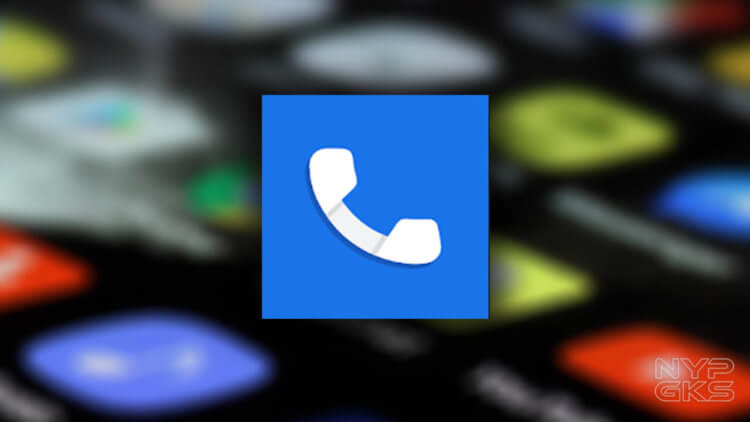
Как с помощью Android решать задачи по математике и не только
Установить гугл телефон
Поскольку установить можно только тестовую версию «Google Телефона», от нас требуется подать заявку на участие в программе бета-тестирования приложения. Делается это следующим образом:
- Перейдите с компьютера (почему с компьютера – объясню чуть ниже) по этой ссылке и нажмите кнопку «Участвовать»;

Проще всего установить бету через веб-версию Google Play
- Перед вами откроется новое окно со ссылкой на бета-версию приложения, по которой нужно перейти и нажать «Установить»;
- Пройдите авторизацию со своей учётной записью Google;
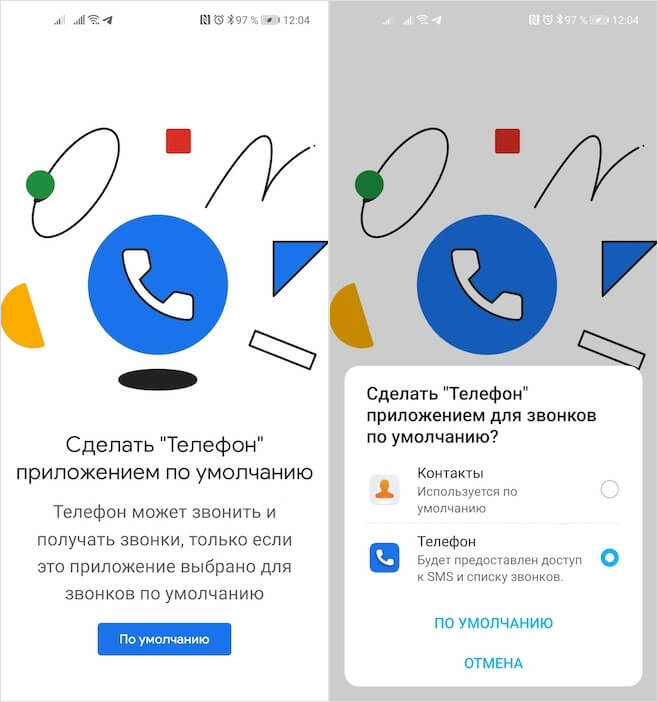
- Выберите смартфон, если к одной учётке привязано несколько аппаратов, и подтвердите установку.
Возможно, это только моя проблема, но перейти по ссылке для установки бета-версии «Телефона» со своего смартфона у меня не получалось. Вернее, перейти-то получалось, но Google Play неизменно перебрасывал меня на страницу стабильной версии приложения, рапортуя, что оно несовместимо с моим устройством. А вот если попытаться проделать то же самое через веб-версию каталога, используя компьютер, установка проходит гладко и без каких-либо проблем – через несколько секунд тестовое приложение появляется на рабочем столе смартфона.
Чем заменить стандартную звонилку на Android
Чем же так хорош «Телефон» от Google? На самом деле у него довольно много преимуществ – от минималистичного дизайна до широкого набора функций. Например, мне очень нравится, что он по умолчанию умеет распознавать спам. В последнее время мне довольно часто стали поступать звонки рекламного характера, и для меня возможность заранее увидеть, что это нежелательный вызов – очень удобна, не говоря уже о встроенном инструменте блокировки.
Как заблокировать номер
- Запустите «Телефон» и найдите нужный вызов (все спам-звонки помечаются красным значком);
- Нажмите пальцем на этот номер и удерживайте до появления контекстного меню;
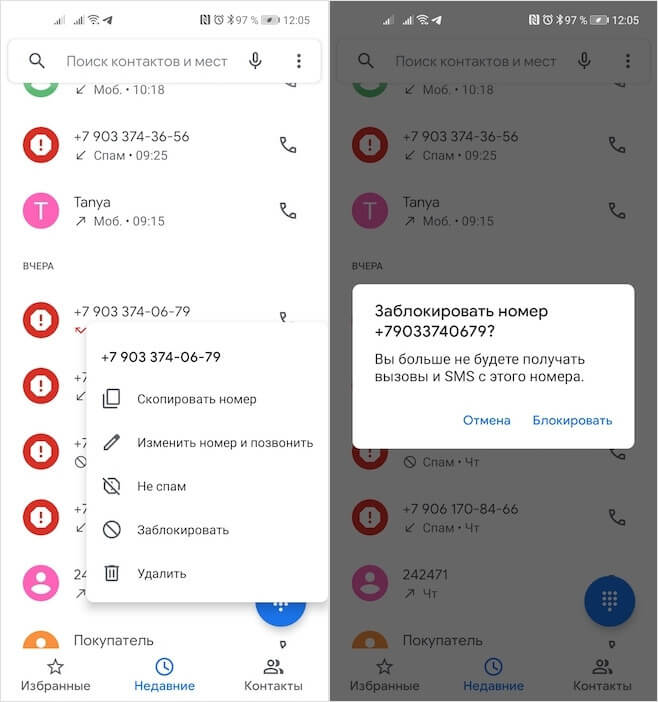
Магазин приложений от Google может похвастаться огромным количеством приложений и другого контента для ваших Android-устройств. На некоторых смартфонах Samsung Galaxy или планшетах может не быть Play Маркета и вы хотите его установить, либо вы случайно удалили его и сейчас хотите вернуть. Как бы то ни было, мы подготовили для вас инструкцию, которая позволит установить Google Play Маркет на мобильный аппарат или обновить имеющуюся версия до последней.
Обновлено: 23.05.2017

Где скачать apk-файл Google Play Маркета?
Имейте ввиду, что следующее руководство для Android-устройств, лицензированных для работы с маркетом от Google. Мы признаем, что иногда необходимо переустановить магазин приложений или откатиться на предыдущую версию.

Как установить Google Play Маркет на Samsung Galaxy?
Проще всего установить его вручную, скачав apk с браузера телефона, но мы рассмотрим два способа, один из которых подразумевает использование компьютера. Не бойтесь, процесс все равно очень простой даже для того, кто только начинает знакомиться с платформой Android.
Установка Google Play прямо на телефон
1. Активируйте установку приложений из неизвестных источников. Для этого перейди настройки безопасности вашего смартфона, а затем нажмите по пункту “Неизвестные источники”, и в следующем диалоговом окне подтвердите действие.
2. Используя браузер на телефоне, перейдите по этой ссылке и скачайте последнюю версию Play Маркета
3. Откройте скачанный файл (можно просто тапнуть по уведомлению в шторке), ознакомьтесь с новыми разрешениями (если есть) и только тогда нажмите кнопку “Установить”.

Установка Google Play с помощью компьютера
Этот способ подойдет для тех, у кого в данный момент нет интернет-подключения на телефоне. Если коротко мы скачиваем apk-файл с компьютера и переместим его на телефон Samsung (или любой другой на Android).
1. Активируйте возможность установки приложений из неизвестных источников
2. Используя веб-браузер на компьютере, откройте эту страницу и скачайте последнюю версию Play Маркета
3. Подключите свой Android-смартфон к компьютеру и переместите apk в его память. Владельцам Samsung Galaxy рекомендую установить на компьютер Smart Switch.
4. С телефона зайти в файловый менеджер, найти скопированное приложение и установить его.

Решение общеизвестных проблем с Google Play Маркетом
- Откройте “Настройки” -> “Диспетчер приложений”
- Найдите в списке Google Play Маркет, а затем очистите его кэш
- Сделайте то же самое с сервисами Google Play

Получилось ли у вас установить магазин приложений от Google на свой смартфон Самсунг Галакси? Если у вас остались вопросы, тогда оставьте комментарий и мы обязательно вам поможем. Также стоит отметить, что данная инструкция подходит для любых других гаджетов на Android, вне зависимости от бренда.

Одним из самых популярных сервисов дающий доступ к множеству приложений работающих в ОС Android является Google Play Store, более известный нам как Google Play Маркет. Кроме того, что он является лидером по количеству хранимых и скачиваемых приложений, он обеспечивает максимальную безопасность скачиваемых приложений, у которых очень редко возникают ошибки.
Это достигается благодаря тому, что кроме тщательной проверки на безопасность всех хранимых приложений, «обслуживающий персонал» данного сервиса очень тщательно следит за текущими комментариями, которые пользователи оставляют в магазине приложений Play Маркет для каждого приложения. Это позволяет быстро реагировать на выявленные ошибки и устранять их разработчиками приложений в кротчайшие сроки.
В то же время сервис Google Play Маркет, как живое существо, регулярно скидывает «старую кожу» и обновляет свой интерфейс. Не так давно он произвёл серьёзную «модернизацию», которая значительно расширила возможности сервиса Play Маркет за счёт использования информации из аккаунта Google.
Теперь появилась новая возможность, когда с помощью вашего аккаунта Google можно установить заново или восстановить удалённое приложение, которое когда-то ранее уже было установлено на любом вашем устройстве из магазина приложений Google Play Store, а сейчас на вашем смартфоне Samsung оно отсутствует!
Важное замечание: с помощью вашего аккаунта Google вы можете на всех ваших устройствах систематизировать набор приложений, которые вы можете установить заново или, удалив, восстанавливать их в памяти телефона с учётом ваших предпочтений и накопленного опыта.
То есть, если ранее вы уже устанавливали какое-либо приложение, например, на свой смартфон Huawei P smart, то вы можете установить его и на вашем смартфоне Samsung Galaxy. Это очень удобно, так как многие приложения имеют схожие наименования, а поиск проверенных временем программ в громадном хранилище сервиса Google Play Store вызывает затруднение.
А как с помощью аккаунта Google можно установить заново или восстановить удаленное приложение на смартфоне Samsung, которое вы когда-либо скачивали из Google Play Маркет?
Далее мы, в качестве примера, опишем процесс установки приложения «Uber Russia – куда дешевле. Заказ такси (Убер)» на смартфон Samsung, которое ранее уже было установлено нами на другом нашем устройстве (Huawei P smart), и теперь мы решили установить его и на смартфон Galaxy.
Приводимая ниже инструкция является актуальной на август 2021 года с учётом всех внесённых изменений в интерфейс приложения Google Play Store (Google Play Маркет) корпорацией Google Inc.
Инструкция по восстановлению удалённого приложения или установке его заново на смартфоне Samsung с помощью аккаунта Google
1. Запускаем магазин приложений Google Play Маркет с главного экрана смартфона, нажав на кнопку Play Маркет.
Далее, находясь на главной странице этого приложения, нужно войти в настройки текущего аккаунта, нажав на значок в верхнем правом углу экрана – в нашем случае буква «Р» в кружочке.

Скрин №1 – нажать на иконку приложения Play Маркет. Скрин №2 – нажать на значок активного аккаунта в верхнем правом углу экрана.
2. В настройках аккаунта нужно открыть раздел «Управление приложениями и устройством», нажав на первую позицию в списке служб аккаунта.
После этого нужно активировать раздел «Управление» вместо раздела «Общие сведения», который является активным по умолчанию, нажав на строчку «Управление» вверху экрана.

3. В разделе «Управление» есть возможность работать как с установленными на телефон приложениями, так и с приложениями которые были установлены на всех ваших телефонах с помощью Google Play Маркет.
Обычно при активации раздела «Управление» дается доступ к управлению уже установленных активных приложений, где можно обновить их, скачав самую последнюю актуальную версию.
Для перехода к восстановлению удалённых приложений или приложений, которые отсутствуют на смартфоне Samsung, нужно вначале нажать на кнопку «Установлено», а после, в открывшемся окошке «Приложения», нажать на позицию «Не установлено».

Скрин №5 – в разделе «Управление» нужно нажать на кнопку «Установлено». Скрин №6 – в открывшемся окошке «Приложения» нажать на позицию «Не установлено».
4. Теперь на нашем экране список ранее установленных приложений с сервиса Google Play Маркет, которые отсутствуют в памяти телефона Samsung, но есть в вашем аккаунте Google.
Давайте, в качестве примера установим приложение заказа такси «Uber Russia – куда дешевле. Заказ такси (Убер)», которым мы активно пользуемся на смартфоне Huawei.
Для этого находим в списке приложение «Uber Russia – куда дешевле. Заказ такси (Убер)» и отмечаем его, нажав на пустой квадратик в его строчке.
После этого приложение «Uber Russia – куда дешевле» будет заново скачено с сервера службы Google Play Store и установлено в памяти смартфона Samsung Galaxy.
6. Вот таким простым способом мы установили приложение заказа такси Uber на телефон Samsung с помощью аккаунта Google, которым активно пользуемся на другом смартфоне.
Ниже приводится вид экрана приложений со значком установленного приложения для заказа такси «Uber Russia – куда дешевле. Заказ такси (Убер)».

Скрин №11 – вид экрана приложений телефона Samsung с иконкой вызова такси «Uber Russia».
Таким же способом можно восстановить любое приложение в памяти смартфона Samsung Galaxy, которое было удалено.
Вы пытаетесь установить Google с вашего устройства Android, но Play Store показывает, что приложение несовместимо? Это не имеет значения, это можно сделать. Вы можете установить специально адаптированную версию этого приложения, которая работает на любом смартфоне.

Google предоставляет большое количество своих приложений в Play Маркете, но есть и те, которые не могут быть установлены на любом смартфоне. Такое приложение Телефонный звонок от Google, т. е. просто так называемые «Dialer» (экран набора номера) от Google и обратитесь в браузер. Официально он предназначен только для определенных устройств и не может быть установлен на любом смартфоне.
Однако, если вам интересно отображать чистый Android на вашем устройстве, и вам не хватает правильного «дозвона» для завершения всего набора, то ниже мы покажем вам, как установить приложение Google из Google на каждом Android. Это отличное дополнение к официальному приложению Google News.
Установка приложения Google из Google на каждом Android-устройстве
Проблема с этим приложением заключается в том, что при попытке загрузить его из Play Маркета есть информация о том, что он несовместим с вашим устройством. Косвенным решением было загрузить это приложение из Play Маркета на компьютер в виде файла APK, а затем скопировать его в память вашего устройства и вручную установить.
Для большинства устройств щелкните по первой ссылке выше и из приложения темы в форуме XDA, загрузите файл с помощью приложения Google Phone. Однако, если у вас есть Samsung Galaxy S7, загрузите приложение из второй ссылки выше (содержит специальные исправления для этой модели устройства).
После того, как у вас есть файл APK с соответствующей версией телефона от Google, следующим шагом будет копирование файла во внутреннюю память с помощью USB-кабеля. Скопируйте файл APK во внутреннюю память или на SD-карту.

Подтвердите установку телефона с помощью кнопки «Установить». Теперь приложение будет установлено и может быть использовано.
Настройте приложение «Телефон» в Google
Чтобы полностью использовать приложение «Телефон», вы должны установить его как приложение по умолчанию для управления вызовами и ответа на вызовы.

Автор также рекомендует, чтобы после установки Google Phone отключите исходное приложение для совершения вызовов на вашем телефоне. Для этого перейдите в «Настройки> Приложения» и найдите, например, оригинальное приложение «Контакты Huawei» (или другое для вашего устройства). Затем зайдите в его детали и выключите. К сожалению, во многих случаях это будет невозможно, потому что это системное приложение, и его невозможно отключить без root. Однако это не совсем необходимо, поэтому без этого телефон Google должен работать правильно.
Читайте также:


